Wie behebe ich den Red Dead Redemption 2-Fehler 0x99580024?
In diesem Artikel haben wir versucht, den Fehler „Fehler: 0x99580024“ zu beheben, auf den Spieler von Red Dead Redemption 2 im Spiel gestoßen sind.

Red Dead Redemption 2-Spieler werden daran gehindert, auf die Online-Verbindung zuzugreifen, da ihnen beim Herstellen einer Online-Verbindung die Fehlermeldung „Verbindung zu Rockstar-Spieldiensten derzeit nicht möglich. Fehler: 0x99580024“ angezeigt wird. Wenn Sie mit einem solchen Problem konfrontiert sind, können Sie eine Lösung finden, indem Sie die folgenden Vorschläge befolgen.
- Was ist der Red Dead Redemption 2-Fehler: 0x99580024?
- So beheben Sie den Red Dead Redemption 2-Fehler: 0x99580024
Was ist der Red Dead Redemption 2-Fehler: 0x99580024?
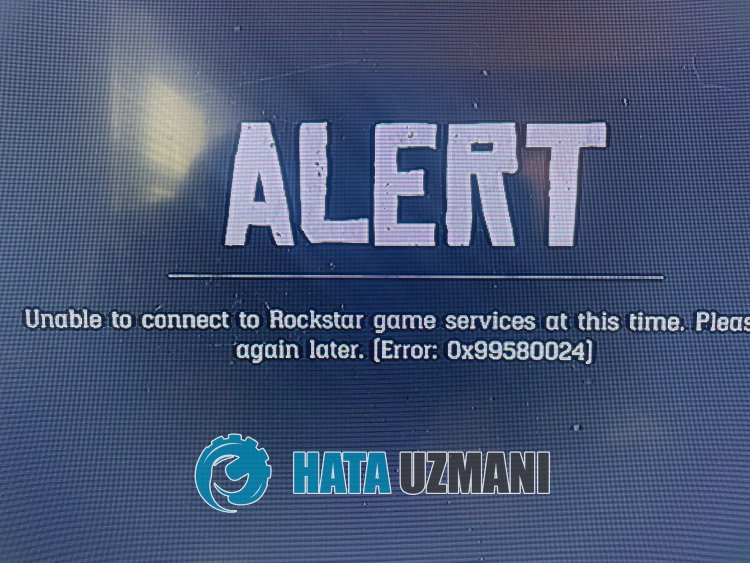
Red Dead Redemption 2 „Fehler: 0x99580024“ tritt aufgrund einer Verbindungsunterbrechung oder eines Cache-Problems in der Internetverbindung auf und schränkt den Zugriff auf die Online-Verbindung im Spiel ein.
Außerdem kann die Bereitstellung einer Online-Verbindung über WLAN zu verschiedenen Verbindungsproblemen wie diesem führen.
Natürlich kann ein solcher Fehler nicht nur aufgrund dieses Problems auftreten, sondern auch aufgrund vieler anderer Probleme.
Dazu geben wir Ihnen einige Vorschläge, wie Sie den Red Dead Redemption 2-Fehler „Fehler: 0x99580024“ beheben können.
Red Dead Redemption 2-Fehler: 0x99580024 So beheben Sie ihn
Um diesen Fehler zu beheben, können Sie die Lösung des Problems finden, indem Sie die folgenden Vorschläge befolgen.
1-) Server überprüfen
Wartungsarbeiten an Rockstar-Servern können dazu führen, dass Online-Verbindungen blockiert werden und Server nicht mehr erreichbar sind.
Daher sollten Sie zunächst die Rockstar-Server überprüfen.
Sie können die Rockstar-Server überprüfen, indem Sie auf den untenstehenden Link klicken.
Wenn am Server Wartungsarbeiten durchgeführt werden, müssen Sie warten.
2-) Stellen Sie eine Kabelverbindung her
Wenn Sie über eine WLAN-Verbindung auf das Internet zugreifen, ist Ihre Verbindung möglicherweise schwach.
Wir können das Problem beheben, indem wir die Kabelverbindung herstellen, um den Verbindungszugriff zu stärken.
Wenn der Fehler weiterhin besteht, obwohl Sie dem Vorschlag gefolgt sind, fahren wir mit dem nächsten Vorschlag fort.
3-) Starten Sie Ihr Internet neu
Die instabile Verbindung, die in Ihrem Internet auftritt, kann zu verschiedenen Verbindungsverlusten wie diesem führen und dazu führen, dass einige Online-Programme ausgeführt werden.
Es gibt eine einfache Möglichkeit, eine instabile Netzwerkverbindung zu beheben. Auf diese Weise wird das Modem neu gestartet. Schalten Sie dazu das Modem aus, indem Sie den Netzschalter auf der Rückseite des Modems drücken.
Um das Modem 20 Sekunden nach dem Ausschalten neu zu starten, drücken Sie den Netzschalter auf der Rückseite und warten Sie, bis es funktioniert.
Wenn das Rockstar Games Launcher-Programm nach der Bereitstellung des Internetzugangs im Hintergrund geöffnet ist, schließen Sie es vollständig und führen Sie es erneut aus, um zu überprüfen, ob das Problem weiterhin besteht.
4-) Erstellen Sie einen privaten Port für Rockstar Games
Wenn keiner der oben genannten Vorschläge für Sie funktioniert, können wir das Problem beheben, indem wir den für den Rockstar Games Launcher konfigurierten Port festlegen.
- Geben Sie im Startbildschirm der Suche „Windows Defender Firewall“ ein und öffnen Sie sie.
- Klicken Sie auf derlinken Seite des sich öffnenden Bildschirms auf „Erweiterte Einstellungen“.
- Klicken Sie auf die Option „Eingehende Regeln“ auf derlinken Seite des sich öffnenden Fensters und klicken Sie auf die Option „Neue Regel“ auf der rechten Seite.
- Wählen Sie im neuen Fenster, das sich öffnet, die Option „Port“ und klicken Sie auf die Schaltfläche „Weiter“.
- Wählen Sie nach diesem Vorgang die Option „UDP“ aus, geben Sie den Port, den wir unten belassen, in das Feld ein und klicken Sie auf die Schaltfläche „Weiter“.
- 6672, 61455-61458
- Wählen Sie dann die Option „Verbindung zulassen“, klicken Sie auf die Schaltfläche „Weiter“, legen Sie die drei ausgewählten Optionen fest und klicken Sie auf „Weiter“. "-Schaltfläche .
- Geben Sie dann den Namen des Ports ein, an dem wir den Installationsvorgang durchgeführt haben, und klicken Sie auf die Schaltfläche „Fertig stellen“.
Nach diesem Vorgang können Sie die Rockstar Games Launcher-Anwendung ausführen und prüfen, ob das Problem weiterhin besteht.
5-) Registrieren Sie einen anderen DNS-Server
Wir können das Problem beheben, indem wir einen anderen DNS-Server auf dem Computer registrieren.
- Öffnen Sie die Systemsteuerung und wählen Sie Netzwerk und Internet
- Öffnen Sie das Netzwerk- und Freigabecenter auf dem sich öffnenden Bildschirm.
- Klicken Sielinks auf Adaptereinstellungen ändern.
- Klicken Sie mit der rechten Maustaste auf Ihren Verbindungstyp, um das Eigenschaftenmenü zu öffnen.
- Doppelklicken Sie auf Internet Protocol Version 4 (TCP/IPv4).
- Lassen Sie uns die Einstellungen übernehmen, indem Sie den Google DNS-Server eingeben, den wir unten angeben.
- Bevorzugter DNS-Server: 8.8.8.8
- Anderer DNS-Server: 8.8.4.4
- Klicken Sie dann auf die Option „Einstellungen beim Beenden überprüfen“ und klicken Sie auf die Schaltfläche „OK“, um die Aktionen auszuführen.
Befolgen Sie nach diesem Vorgang den folgenden Vorschlag.
6-) Überprüfen Sie Ihre Verbindung
Das Problem mit der Internetverbindung kann viele Fehler verursachen. Wenn Ihre Internetverbindung langsamer wird oder unterbrochen wird, geben wir Ihnen einige Vorschläge zur Behebung.
- Wenn Ihre Internetgeschwindigkeit nachlässt, schalten Sie Ihr Modem aus und wieder ein. Dieser Vorgang wird Ihr Internet ein wenig entlasten.
- Wir können das Problem beheben, indem wir den Internet-Cache leeren.
DNS-Cache löschen
- Geben Sie „cmd“ in den Startbildschirm der Suche ein und führen Sie es als Administrator aus.
- Eingabeaufforderungsbildschirm indem Sie nacheinander die folgenden Codezeilen eingeben und die Eingabetaste drücken.
- ipconfig /flushdns
- netsh int ipv4 zurückgesetzt
- netsh int ipv6 zurückgesetzt
- Netsh Winhttp-Reset-Proxy
- Netsh-Winsock-Reset
- ipconfig /registerdns
- Nach diesem Vorgang wird angezeigt, dass Ihr DNS-Cache und Ihre Proxys erfolgreich geleert wurden.
Nach diesem Vorgang können Sie den Computer neu starten und prüfen, ob das Problem weiterhin besteht.








![Wie behebe ich den YouTube-Server-Fehler [400]?](https://www.hatauzmani.com/uploads/images/202403/image_380x226_65f1745c66570.jpg)


















